Cómo optimizar su base de datos de WordPress con un solo clic
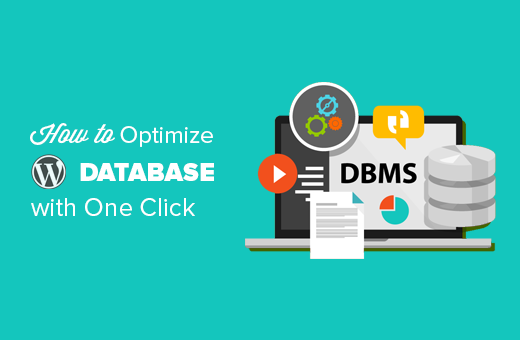
¿Alguna vez has optimizado tu base de datos de WordPress? La optimización de su base de datos limpia los datos no deseados, lo que reduce el tamaño de la base de datos y mejora el rendimiento. En este artículo, le mostraremos cómo optimizar fácilmente su base de datos de WordPress con un solo clic.
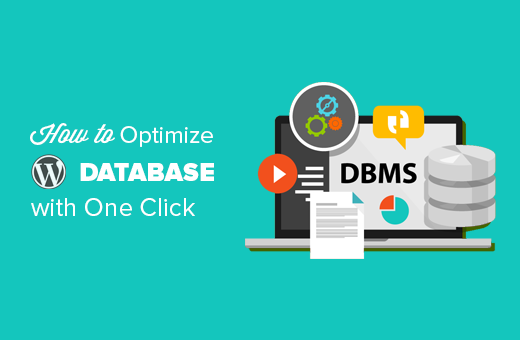
Por qué debería optimizar su base de datos de WordPress?
Si ha estado usando WordPress por un tiempo, es probable que haya muchos datos inútiles en su base de datos, como revisiones de correos electrónicos, comentarios de spam, basura, opciones transitorias, metadatos huérfanos, etc..
Estos datos aumentan el tamaño de la base de datos de WordPress, lo que significa que las copias de seguridad de WordPress tomarán más espacio en disco y tiempo para restaurar.
La limpieza de estos datos no deseados reduce significativamente el tamaño de la base de datos de WordPress, lo que significa copias de seguridad más rápidas, una restauración más sencilla y un mejor rendimiento de la base de datos.
Dicho esto, veamos cómo optimizar fácilmente su base de datos de WordPress y eliminar el desorden.
Video Tutorial
Suscribirse a WPBeginnerSi no te gusta el video o necesitas más instrucciones, continúa leyendo.
Cómo optimizar su base de datos de WordPress
Ya que trabajará en su base de datos de WordPress, debe asegurarse de crear una copia de seguridad completa de WordPress antes de seguir adelante.
A continuación, debe instalar y activar el complemento WP-Optimize. Para obtener más detalles, consulte nuestra guía paso a paso sobre cómo instalar un complemento de WordPress.
Este complemento es creado por el mismo equipo detrás del popular complemento de copia de seguridad de WordPress, UpdraftPlus.
Tras la activación, el complemento agregará un nuevo elemento de menú en la barra de administración de WordPress con la etiqueta WP-Optimize. Haciendo clic en él te llevará a la página de configuración del plugin..

Verá una lista de operaciones que el complemento realizará en su base de datos. Revíselos cuidadosamente y desmarque cualquier elemento que no quiera ejecutar en este momento.
Los elementos marcados en rojo requieren operaciones de base de datos más intensivas. Si el proceso se interrumpe durante la operación, puede dañar los datos. Por eso le recomendamos encarecidamente que cree una copia de seguridad de su sitio web antes de seleccionar los elementos en rojo..
Después de seleccionar los elementos, haga clic en el botón "Ejecutar en todos los elementos seleccionados" en la parte superior.
El complemento ahora comenzará a optimizar su base de datos de WordPress y le mostrará el progreso.
Eso es todo, ha optimizado con éxito su base de datos de WordPress.
Nota: Si las tablas de su base de datos MySQL utilizan el motor InnoDB, entonces WP-Optimize no realizará la optimización de la tabla de la base de datos. Puedes realizar esa operación manualmente, usando phpMyAdmin. Consulte nuestra guía para principiantes sobre la administración de bases de datos de WordPress con phpMyAdmin para obtener instrucciones detalladas.
Esperamos que este artículo te haya ayudado a optimizar la base de datos de WordPress. También puede querer ver nuestra guía definitiva para aumentar la velocidad y el rendimiento de WordPress.
Si le ha gustado este artículo, suscríbase a nuestros tutoriales en video del Canal de YouTube para WordPress. También puedes encontrarnos en Twitter y Facebook..


